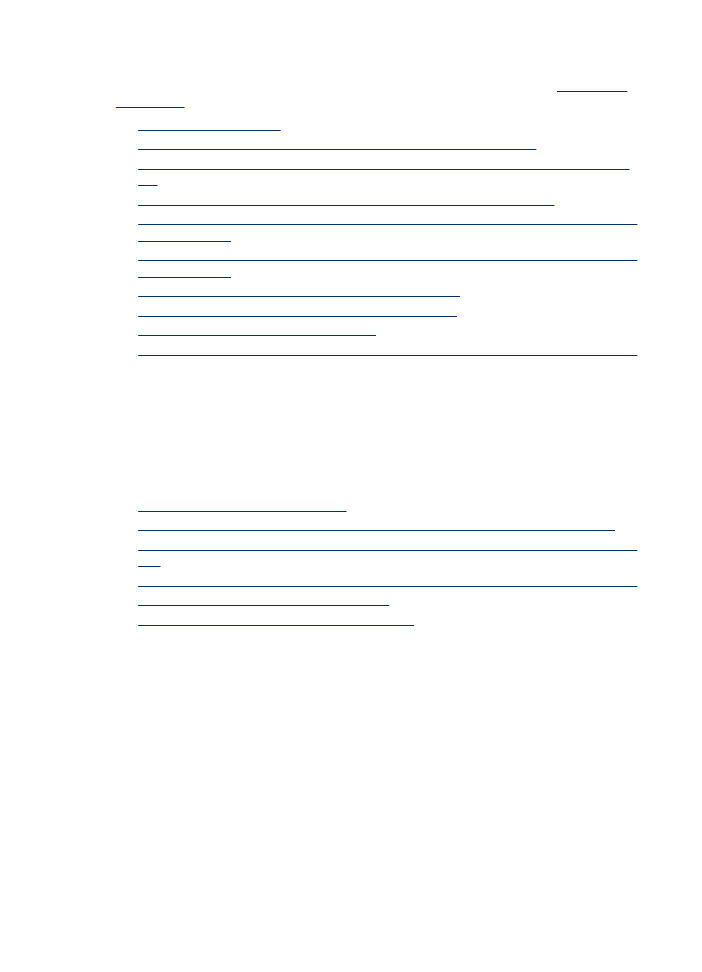
Der Faxtest schlägt fehl
Schlägt ein von Ihnen ausgeführter Faxtest fehl, entnehmen Sie dem Bericht die
grundlegenden Informationen zum jeweiligen Fehler. Stellen Sie anhand des Berichts
fest, welcher Teil des Tests fehlgeschlagen ist. Lesen Sie anschließend in diesem
Abschnitt die entsprechenden Informationen zur Fehlerbehebung.
Dieser Abschnitt enthält folgende Themen:
•
Der "Faxhardwaretest" schlägt fehl
•
Der Test "Fax ist mit funktionierender Telefonsteckdose verbunden" schlägt fehl
•
Der Test "Telefonkabel ist mit korrektem Anschluss am Faxgerät verbunden" schlägt
fehl
•
Der Test "Verwendung eines korrekten Telefonkabels mit dem Faxgerät" schlägt fehl
•
Der Test "Wähltonerkennung" schlägt fehl
•
Der Test "Zustand der Faxleitung" schlägt fehl
Der "Faxhardwaretest" schlägt fehl
Lösung:
•
Schalten Sie das Gerät mit der Taste Netz auf dem Bedienfeld des Geräts aus,
und ziehen Sie anschließend das Netzkabel an der Rückseite des Geräts ab.
Schließen Sie das Netzkabel nach einigen Sekunden wieder an, und schalten Sie
das Gerät ein. Führen Sie den Test erneut durch. Wenn der Test erneut
fehlschlägt, lesen Sie die weiteren Fehlerbehebungsinformationen in diesem
Abschnitt.
•
Versuchen Sie, eine Textfaxnachricht zu senden oder zu empfangen. Wenn das
Fax erfolgreich gesendet bzw. empfangen wird, liegt möglicherweise kein
Problem vor.
Kapitel 7
114
Beheben von Problemen
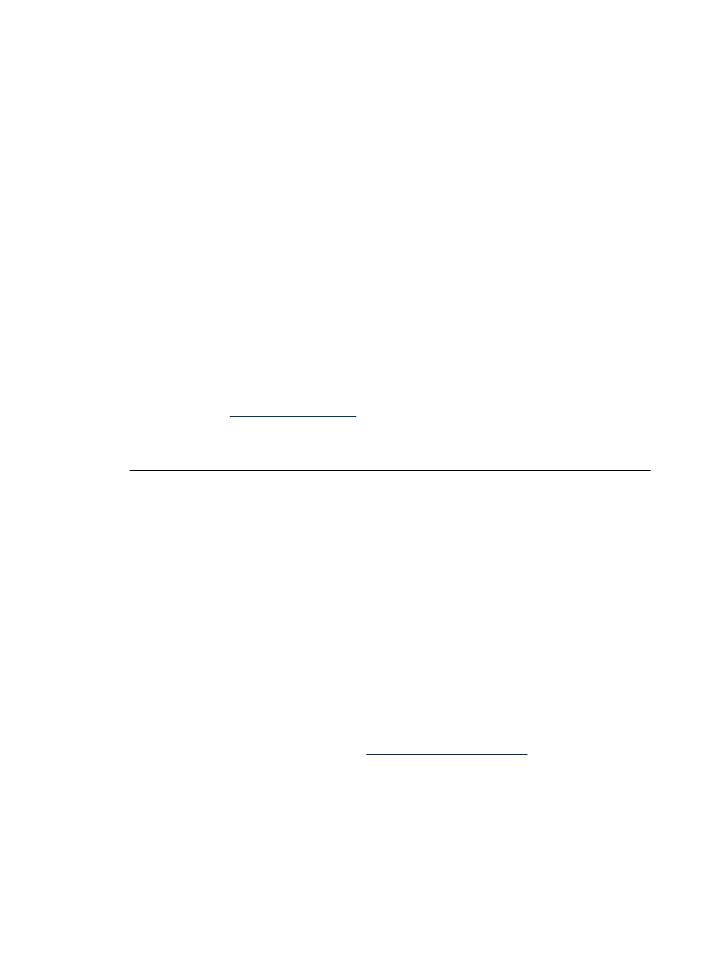
•
Wenn Sie den Test über den Fax-Einrichtungsassistenten (Windows) oder den
HP Einrichtungsassistenten (Mac OS X) ausführen, müssen Sie sicherstellen,
dass das Gerät nicht gerade eine andere Aufgabe ausführt (z. B. ein Fax
empfängt oder eine Kopie anfertigt). Überprüfen Sie, ob auf dem Display
angezeigt wird, dass das Gerät eine andere Aufgabe ausführt. Wenn das Gerät
belegt ist, warten Sie, bis der Auftrag abgeschlossen ist und das Gerät in den
Standby-Modus wechselt, bevor Sie den Test ausführen.
•
Verwenden Sie das mit dem Gerät gelieferte Telefonkabel. Wenn Sie das Gerät
nicht mit dem mitgelieferten Telefonkabel an die Telefonsteckdose anschließen,
können Sie möglicherweise keine Faxe senden oder empfangen. Führen Sie den
Test erneut aus, nachdem Sie das im Lieferumfang des Geräts enthaltene
Telefonkabel angeschlossen haben.
•
Wenn Sie einen Splitter verwenden, kann dies die Ursache für Probleme beim
Faxen sein. (Ein Splitter ist ein Anschluss für zwei Kabel, der an die
Telefonsteckdose in der Wand angeschlossen werden kann.) Entfernen Sie den
Splitter, und schließen Sie das Gerät direkt an die Telefonsteckdose an.
Nachdem Sie alle festgestellten Probleme behoben haben, führen Sie den Test
erneut aus, um sicherzustellen, dass kein Fehler mehr vorliegt und das Gerät bereit
zum Faxen ist. Wenn der Hardware-Test für Fax weiterhin fehlschlägt und Probleme
beim Faxen auftreten, wenden Sie sich an den HP Support. Rufen Sie folgende
Website auf:
www.hp.com/support
. Wählen Sie bei entsprechender Aufforderung Ihr
Land/Ihre Region aus, und klicken Sie auf Kontakt zu HP, um Kontaktinformationen
für den technischen Support zu erhalten.
Der Test "Fax ist mit funktionierender Telefonsteckdose verbunden" schlägt fehl
Lösung:
•
Überprüfen Sie die Verbindung zwischen der Telefonsteckdose und dem Gerät,
um sicherzustellen, dass das Telefonkabel ordnungsgemäß funktioniert.
•
Verwenden Sie das mit dem Gerät gelieferte Telefonkabel. Wenn Sie das Gerät
nicht mit dem mitgelieferten Telefonkabel an die Telefonsteckdose anschließen,
können Sie möglicherweise keine Faxe senden oder empfangen. Führen Sie den
Test erneut aus, nachdem Sie das im Lieferumfang des Geräts enthaltene
Telefonkabel angeschlossen haben.
•
Stellen Sie sicher, dass das Gerät richtig mit der Telefonsteckdose verbunden ist.
Schließen Sie ein Ende des mit dem Gerät gelieferten Telefonkabels an die
Telefonsteckdose und das andere Ende an den 1-LINE-Anschluss an der
Rückseite des Geräts an. Weitere Informationen zur Einrichtung des Geräts für
den Faxbetrieb finden Sie unter
Zusätzliche Faxeinrichtung
.
•
Wenn Sie einen Splitter verwenden, kann dies die Ursache für Probleme beim
Faxen sein. (Ein Splitter ist ein Anschluss für zwei Kabel, der an die
Telefonsteckdose in der Wand angeschlossen werden kann.) Entfernen Sie den
Splitter, und schließen Sie das Gerät direkt an die Telefonsteckdose an.
Beheben von Faxproblemen
115
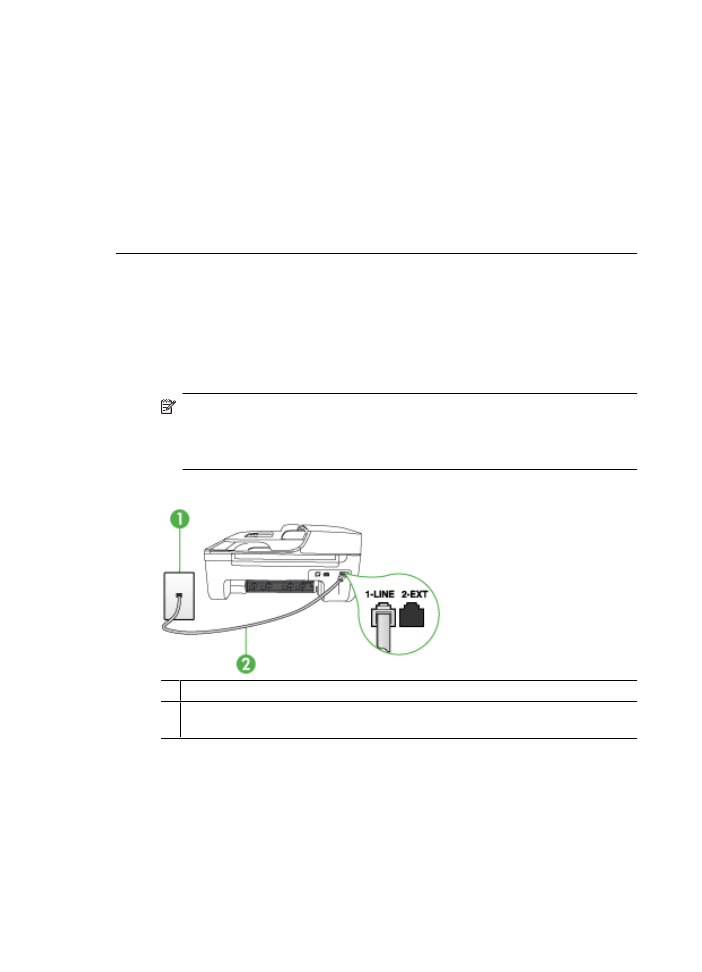
•
Schließen Sie ein funktionsfähiges Telefon an die Telefonsteckdose an, die Sie
für das Gerät verwenden, und überprüfen Sie, ob ein Wählton zu hören ist. Wenn
Sie keinen Wählton hören, bitten Sie Ihre Telefongesellschaft, die Leitung zu
überprüfen.
•
Versuchen Sie, eine Textfaxnachricht zu senden oder zu empfangen. Wenn das
Fax erfolgreich gesendet bzw. empfangen wird, liegt möglicherweise kein
Problem vor.
Nachdem Sie alle festgestellten Probleme behoben haben, führen Sie den Test
erneut aus, um sicherzustellen, dass kein Fehler mehr vorliegt und das Gerät bereit
zum Faxen ist.
Der Test "Telefonkabel ist mit korrektem Anschluss am Faxgerät verbunden"
schlägt fehl
Lösung: Verbinden Sie das Telefonkabel mit dem richtigen Anschluss.
1. Schließen Sie ein Ende des mit dem Gerät gelieferten Telefonkabels an die
Telefonsteckdose und das andere Ende an den 1-LINE-Anschluss an der
Rückseite des Geräts an.
Hinweis Wenn Sie den Anschluss 2-EXT für die Verbindung mit der
Telefonsteckdose verwenden, können Sie keine Faxe senden oder
empfangen. Der Anschluss 2-EXT sollte ausschließlich für die Verbindung mit
anderen Geräten verwendet werden, z. B. mit einem Anrufbeantworter.
Abbildung 7-1 Rückansicht des Geräts
1 Telefonsteckdose
2 Schließen Sie das im Lieferumfang des Geräts enthaltene Telefonkabel an den 1-
LINE-Anschluss an.
2. Nachdem Sie das Telefonkabel an den Anschluss 1-LINE angeschlossen haben,
führen Sie den Test erneut aus, um sicherzustellen, dass kein Fehler mehr
vorliegt und das Gerät bereit zum Faxen ist.
3. Versuchen Sie, eine Textfaxnachricht zu senden oder zu empfangen.
Kapitel 7
116
Beheben von Problemen
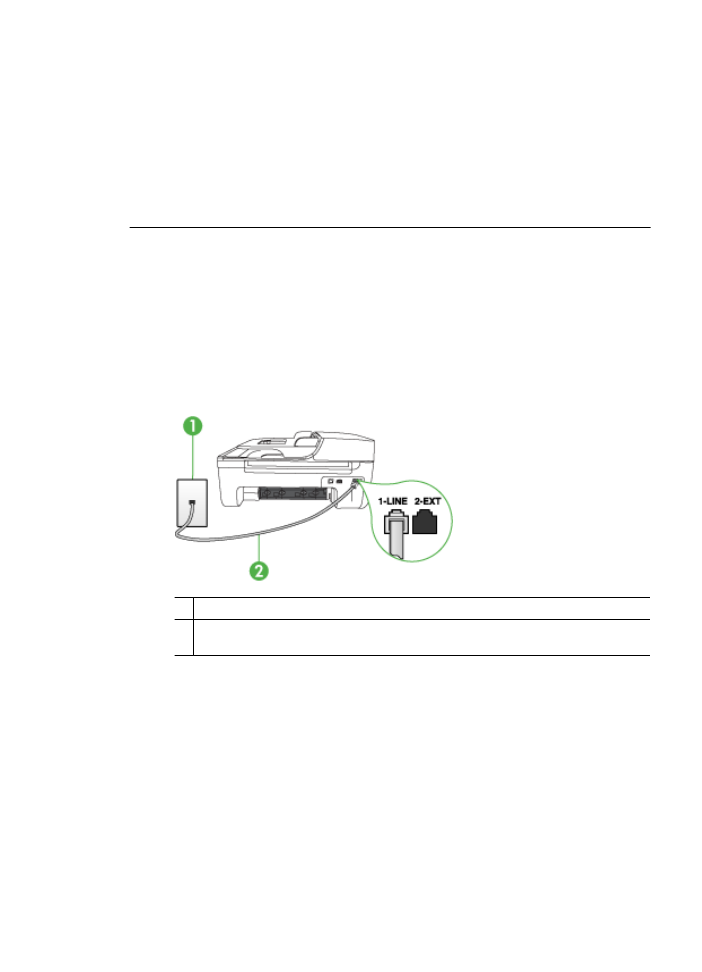
•
Verwenden Sie das mit dem Gerät gelieferte Telefonkabel. Wenn Sie das Gerät
nicht mit dem mitgelieferten Telefonkabel an die Telefonsteckdose anschließen,
können Sie möglicherweise keine Faxe senden oder empfangen. Führen Sie den
Test erneut aus, nachdem Sie das im Lieferumfang des Geräts enthaltene
Telefonkabel angeschlossen haben.
•
Wenn Sie einen Splitter verwenden, kann dies die Ursache für Probleme beim
Faxen sein. (Ein Splitter ist ein Anschluss für zwei Kabel, der an die
Telefonsteckdose in der Wand angeschlossen werden kann.) Entfernen Sie den
Splitter, und schließen Sie das Gerät direkt an die Telefonsteckdose an.
Der Test "Verwendung eines korrekten Telefonkabels mit dem Faxgerät" schlägt
fehl
Lösung:
•
Schließen Sie das Gerät mit dem im Lieferumfang enthaltenen Kabel an die
Telefonsteckdose an. Wie in der Abbildung unten zu sehen ist, muss das eine
Ende des Telefonkabels an den Anschluss 1-LINE auf der Rückseite des Geräts
und das andere Ende an die Telefonsteckdose angeschlossen werden.
1 Telefonsteckdose
2 Schließen Sie das im Lieferumfang des Geräts enthaltene Telefonkabel an den 1-
LINE-Anschluss an.
Wenn das mit dem Gerät gelieferte Telefonkabel zu kurz ist, können Sie es mit
einem Koppler verlängern. Sie können einen Koppler in Elektronikfachgeschäften
erwerben, die Telefonzubehör vertreiben. Sie benötigen außerdem ein weiteres
Telefonkabel. Dabei kann es sich um ein Standardkabel handeln, das Sie
möglicherweise vorrätig haben.
•
Überprüfen Sie die Verbindung zwischen der Telefonsteckdose und dem Gerät,
um sicherzustellen, dass das Telefonkabel ordnungsgemäß funktioniert.
Beheben von Faxproblemen
117
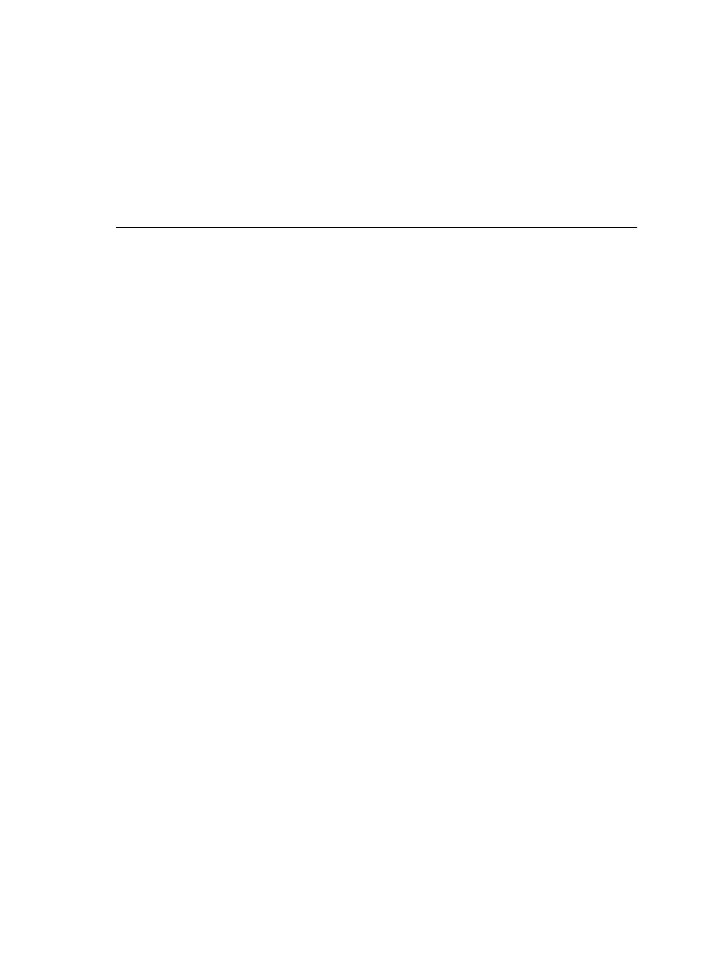
•
Verwenden Sie das mit dem Gerät gelieferte Telefonkabel. Wenn Sie das Gerät
nicht mit dem mitgelieferten Telefonkabel an die Telefonsteckdose anschließen,
können Sie möglicherweise keine Faxe senden oder empfangen. Führen Sie den
Test erneut aus, nachdem Sie das im Lieferumfang des Geräts enthaltene
Telefonkabel angeschlossen haben.
•
Wenn Sie einen Splitter verwenden, kann dies die Ursache für Probleme beim
Faxen sein. (Ein Splitter ist ein Anschluss für zwei Kabel, der an die
Telefonsteckdose in der Wand angeschlossen werden kann.) Entfernen Sie den
Splitter, und schließen Sie das Gerät direkt an die Telefonsteckdose an.
Der Test "Wähltonerkennung" schlägt fehl
Lösung:
•
Andere Geräte, die dieselbe Telefonleitung wie das Gerät verwenden, sind
möglicherweise die Ursache für das Fehlschlagen des Tests. Trennen Sie alle
anderen Geräte von der Telefonleitung, und führen Sie den Test erneut durch,
um sicherzustellen, dass das Problem nicht durch ein anderes Gerät verursacht
wird. Wenn der Test Wähltonerkennung für den Zustand der Faxleitung ohne
die anderen Geräte erfolgreich durchgeführt werden kann, wird das Problem
durch eines oder mehrere der Geräte verursacht. Schließen Sie in diesem Fall
ein Gerät nach dem anderen wieder an, und führen Sie den Test jedes Mal erneut
aus, um festzustellen, welches Gerät die Ursache für das Problem ist.
•
Schließen Sie ein funktionsfähiges Telefon an die Telefonsteckdose an, die Sie
für das Gerät verwenden, und überprüfen Sie, ob ein Wählton zu hören ist. Wenn
Sie keinen Wählton hören, bitten Sie Ihre Telefongesellschaft, die Leitung zu
überprüfen.
•
Stellen Sie sicher, dass das Gerät richtig mit der Telefonsteckdose verbunden ist.
Schließen Sie ein Ende des mit dem Gerät gelieferten Telefonkabels an die
Telefonsteckdose und das andere Ende an den 1-LINE-Anschluss an der
Rückseite des Geräts an.
•
Wenn Sie einen Splitter verwenden, kann dies die Ursache für Probleme beim
Faxen sein. (Ein Splitter ist ein Anschluss für zwei Kabel, der an die
Telefonsteckdose in der Wand angeschlossen werden kann.) Entfernen Sie den
Splitter, und schließen Sie das Gerät direkt an die Telefonsteckdose an.
•
Wenn Ihre Telefonanlage keinen Standardwählton verwendet, wie z. B.
Nebenstellenanlagen (PBX-Systeme), kann dies den Test fehlschlagen lassen.
Hierdurch treten jedoch keine Probleme beim Senden und Empfangen von Faxen
auf. Versuchen Sie, ein Testfax zu senden oder zu empfangen.
•
Stellen Sie sicher, dass die Einstellung für Ihr Land/Ihre Region richtig ist. Wenn
die Einstellung für Land/Region nicht oder falsch eingestellt ist, kann der Test
fehlschlagen, und es treten möglicherweise Probleme beim Senden und
Empfangen von Faxnachrichten auf.
Kapitel 7
118
Beheben von Problemen
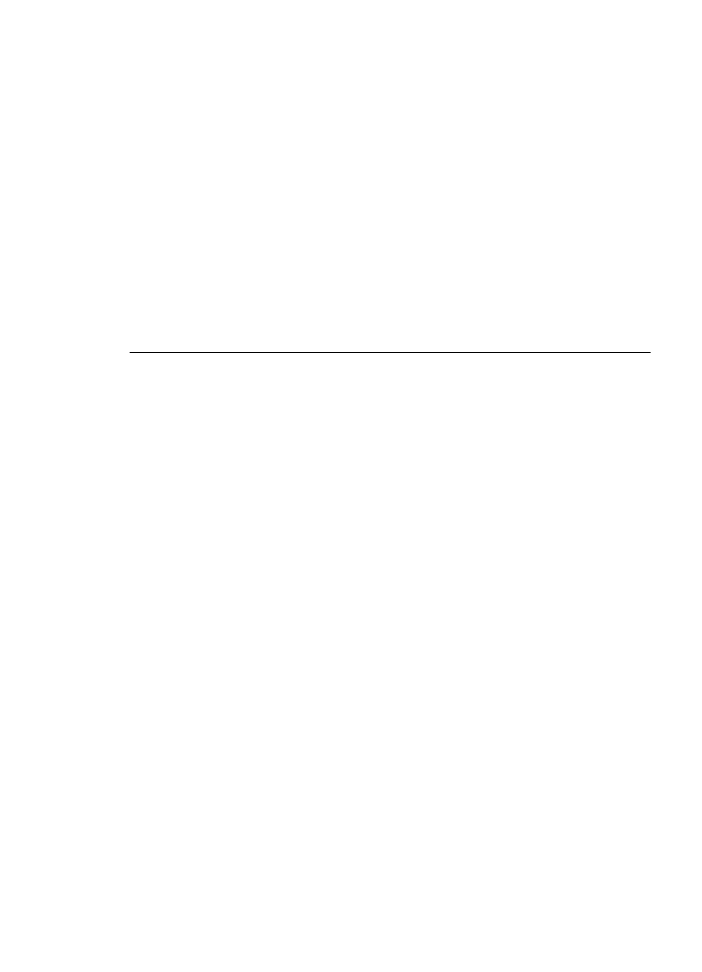
•
Schließen Sie das Gerät unbedingt an eine analoge Telefonleitung an, da Sie
sonst keine Faxe senden oder empfangen können. Um herauszufinden, ob Sie
über eine digitale Telefonleitung verfügen, schließen Sie ein normales analoges
Telefon an die Leitung an, und überprüfen Sie, ob ein Wählton zu hören ist. Wenn
Sie keinen normalen Wählton hören, handelt es sich wahrscheinlich um eine
Telefonleitung für digitale Telefone. Verbinden Sie das Gerät mit einer analogen
Telefonleitung, und versuchen Sie, ein Fax zu senden oder zu empfangen.
•
Verwenden Sie das mit dem Gerät gelieferte Telefonkabel. Wenn Sie das Gerät
nicht mit dem mitgelieferten Telefonkabel an die Telefonsteckdose anschließen,
können Sie möglicherweise keine Faxe senden oder empfangen. Führen Sie den
Test erneut aus, nachdem Sie das im Lieferumfang des Geräts enthaltene
Telefonkabel angeschlossen haben.
Nachdem Sie alle festgestellten Probleme behoben haben, führen Sie den Test
erneut aus, um sicherzustellen, dass kein Fehler mehr vorliegt und das Gerät bereit
zum Faxen ist. Wenn der Test für die Wähltonerkennung weiterhin fehlschlägt,
bitten Sie Ihre Telefongesellschaft, die Telefonleitung zu überprüfen.
Der Test "Zustand der Faxleitung" schlägt fehl
Lösung:
•
Schließen Sie das Gerät unbedingt an eine analoge Telefonleitung an, da Sie
sonst keine Faxe senden oder empfangen können. Um herauszufinden, ob Sie
über eine digitale Telefonleitung verfügen, schließen Sie ein normales analoges
Telefon an die Leitung an, und überprüfen Sie, ob ein Wählton zu hören ist. Wenn
Sie keinen normalen Wählton hören, handelt es sich wahrscheinlich um eine
Telefonleitung für digitale Telefone. Verbinden Sie das Gerät mit einer analogen
Telefonleitung, und versuchen Sie, ein Fax zu senden oder zu empfangen.
•
Überprüfen Sie die Verbindung zwischen der Telefonsteckdose und dem Gerät,
um sicherzustellen, dass das Telefonkabel ordnungsgemäß funktioniert.
•
Stellen Sie sicher, dass das Gerät richtig mit der Telefonsteckdose verbunden ist.
Schließen Sie ein Ende des mit dem Gerät gelieferten Telefonkabels an die
Telefonsteckdose und das andere Ende an den 1-LINE-Anschluss an der
Rückseite des Geräts an.
•
Andere Geräte, die dieselbe Telefonleitung wie das Gerät verwenden, sind
möglicherweise die Ursache für das Fehlschlagen des Tests. Trennen Sie alle
anderen Geräte von der Telefonleitung, und führen Sie den Test erneut durch,
um sicherzustellen, dass das Problem nicht durch ein anderes Gerät verursacht
wird.
◦
Wenn der Test Test für den Zustand der Faxleitung ohne die anderen
Geräte erfolgreich durchgeführt werden kann, wird das Problem durch eines
oder mehrere der Geräte verursacht. Schließen Sie in diesem Fall ein Gerät
nach dem anderen wieder an, und führen Sie den Test jedes Mal erneut aus,
um festzustellen, welches Gerät die Ursache für das Problem ist.
◦
Schlägt der Test für den Zustand der Faxleitung auch ohne die anderen
Geräte fehl, verbinden Sie das Gerät mit einer funktionierenden
Telefonleitung, und lesen Sie die weiteren Fehlerbehebungsinformationen in
diesem Abschnitt.
Beheben von Faxproblemen
119
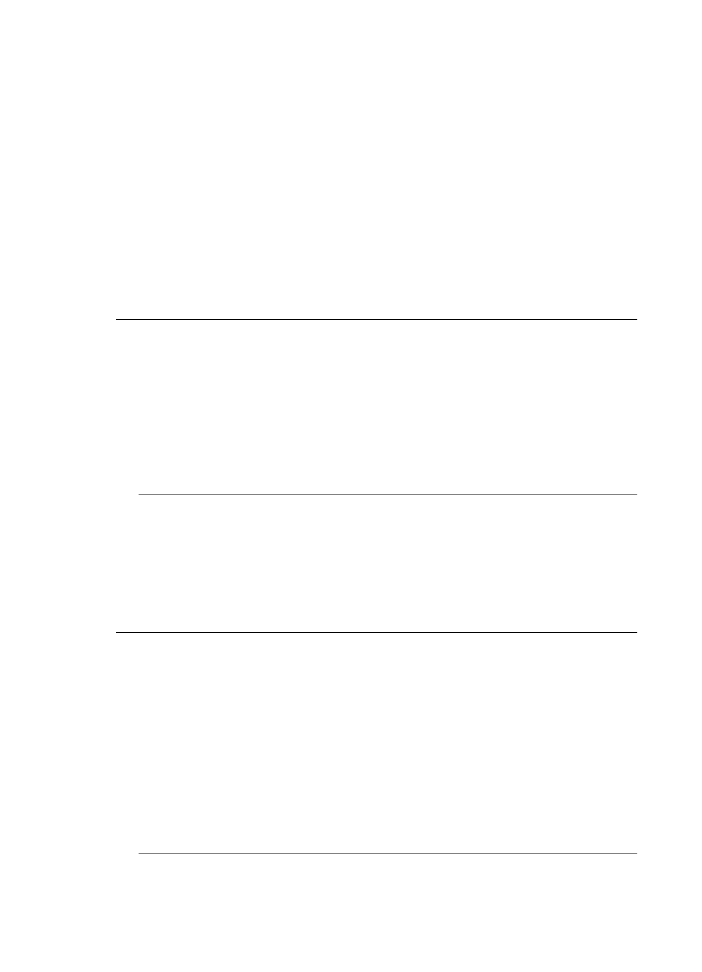
•
Wenn Sie einen Splitter verwenden, kann dies die Ursache für Probleme beim
Faxen sein. (Ein Splitter ist ein Anschluss für zwei Kabel, der an die
Telefonsteckdose in der Wand angeschlossen werden kann.) Entfernen Sie den
Splitter, und schließen Sie das Gerät direkt an die Telefonsteckdose an.
•
Verwenden Sie das mit dem Gerät gelieferte Telefonkabel. Wenn Sie das Gerät
nicht mit dem mitgelieferten Telefonkabel an die Telefonsteckdose anschließen,
können Sie möglicherweise keine Faxe senden oder empfangen. Führen Sie den
Test erneut aus, nachdem Sie das im Lieferumfang des Geräts enthaltene
Telefonkabel angeschlossen haben.
Nachdem Sie alle festgestellten Probleme behoben haben, führen Sie den Test
erneut aus, um sicherzustellen, dass kein Fehler mehr vorliegt und das Gerät bereit
zum Faxen ist. Wenn der Test "Zustand der Faxleitung" weiterhin fehlschlägt und
Probleme beim Faxen auftreten, bitten Sie Ihre Telefongesellschaft, die
Telefonleitung zu überprüfen.
Auf der Anzeige wird immer die Meldung "Hörer abgen." angezeigt
Lösung: Sie verwenden ein falsches Telefonkabel. Schließen Sie das Gerät
unbedingt mit dem mitgelieferten Telefonkabel an die Telefonleitung an. Wenn das
mit dem Gerät gelieferte Telefonkabel zu kurz ist, können Sie es mit einem Koppler
verlängern. Sie können einen Koppler in Elektronikfachgeschäften erwerben, die
Telefonzubehör vertreiben. Sie benötigen außerdem ein weiteres Telefonkabel.
Dabei kann es sich um ein Standardkabel handeln, das Sie möglicherweise vorrätig
haben.
Lösung: Andere Geräte, die dieselbe Telefonleitung wie das Gerät verwenden,
werden gerade genutzt. Stellen Sie sicher, dass Nebenstellenapparate (Telefone, die
dieselbe Leitung verwenden, aber nicht mit dem Gerät verbunden sind) und andere
Geräte nicht verwendet werden bzw. die Hörer aufgelegt sind. Das Gerät kann
beispielsweise nicht zum Faxen verwendet werden, wenn der Telefonhörer eines
Nebenanschlusses nicht aufgelegt ist oder Sie gerade ein Computermodem zum
Senden von E-Mails oder für den Zugang zum Internet verwenden.
Beim Senden und Empfangen von Faxnachrichten mit dem Gerät treten Probleme
auf
Lösung: Stellen Sie sicher, dass das Gerät eingeschaltet ist. Überprüfen Sie die
Anzeige des Geräts. Wenn nichts zu sehen ist und die Anzeige Netz nicht leuchtet,
ist das Gerät ausgeschaltet. Stellen Sie sicher, dass das Netzkabel fest mit dem Gerät
verbunden und an die Stromversorgung angeschlossen ist. Drücken Sie die Taste
Netz, um das Gerät einzuschalten.
Nachdem Sie das Gerät eingeschaltet haben, empfiehlt HP, dass Sie fünf Minuten
warten, bevor Sie ein Fax senden oder empfangen. Das Gerät kann keine Faxe
senden oder empfangen, während es nach dem Einschalten initialisiert wird.
Kapitel 7
120
Beheben von Problemen
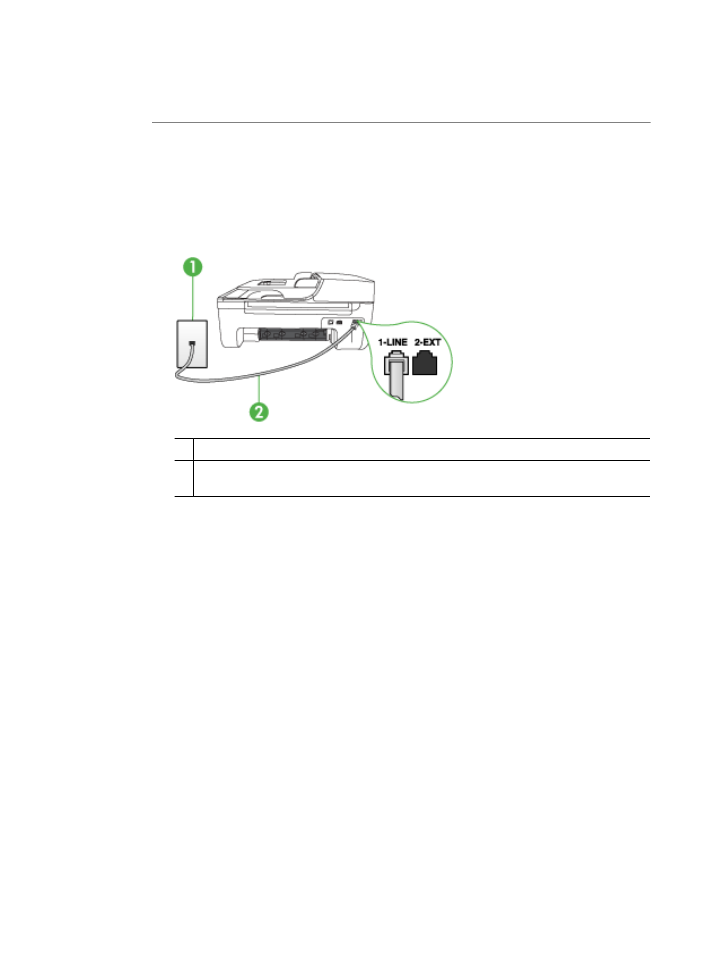
Lösung: Wenn „Fax an PC“ oder „Fax an Mac“ aktiviert wurde, können Sie keine
Faxe senden oder empfangen, wenn der Faxspeicher voll ist. (Dieser ist durch den
Speicher des Geräts begrenzt.)
Lösung:
•
Schließen Sie das Gerät mit dem im Lieferumfang enthaltenen Kabel an die
Telefonsteckdose an. Wie in der Abbildung unten zu sehen ist, muss das eine
Ende des Telefonkabels an den Anschluss 1-LINE auf der Rückseite des Geräts
und das andere Ende an die Telefonsteckdose angeschlossen werden.
1 Telefonsteckdose
2 Schließen Sie das im Lieferumfang des Geräts enthaltene Telefonkabel an den 1-
LINE-Anschluss an.
Wenn das mit dem Gerät gelieferte Telefonkabel zu kurz ist, können Sie es mit
einem Koppler verlängern. Sie können einen Koppler in Elektronikfachgeschäften
erwerben, die Telefonzubehör vertreiben. Sie benötigen außerdem ein weiteres
Telefonkabel. Dabei kann es sich um ein Standardkabel handeln, das Sie
möglicherweise vorrätig haben.
•
Schließen Sie ein funktionsfähiges Telefon an die Telefonsteckdose an, die Sie
für das Gerät verwenden, und überprüfen Sie, ob ein Wählton zu hören ist. Wenn
Sie keinen Wählton hören, wenden Sie sich an Ihre Telefongesellschaft.
•
Andere Geräte, die dieselbe Telefonleitung wie das Gerät verwenden, werden
gerade benutzt. Das Gerät kann beispielsweise nicht zum Faxen verwendet
werden, wenn der Telefonhörer eines Nebenanschlusses nicht aufgelegt ist oder
Sie gerade ein Computermodem zum Senden von E-Mails oder für den Zugang
zum Internet verwenden.
•
Prüfen Sie, ob ein anderer Prozess einen Fehler verursacht hat. Überprüfen Sie
die Bedienfeldanzeige und Ihren Computerbildschirm auf Fehlermeldungen und
Lösungsvorschläge. Falls ein Fehler vorliegt, muss dieser erst behoben werden,
bevor das Gerät eine Faxnachricht senden oder empfangen kann.
Beheben von Faxproblemen
121
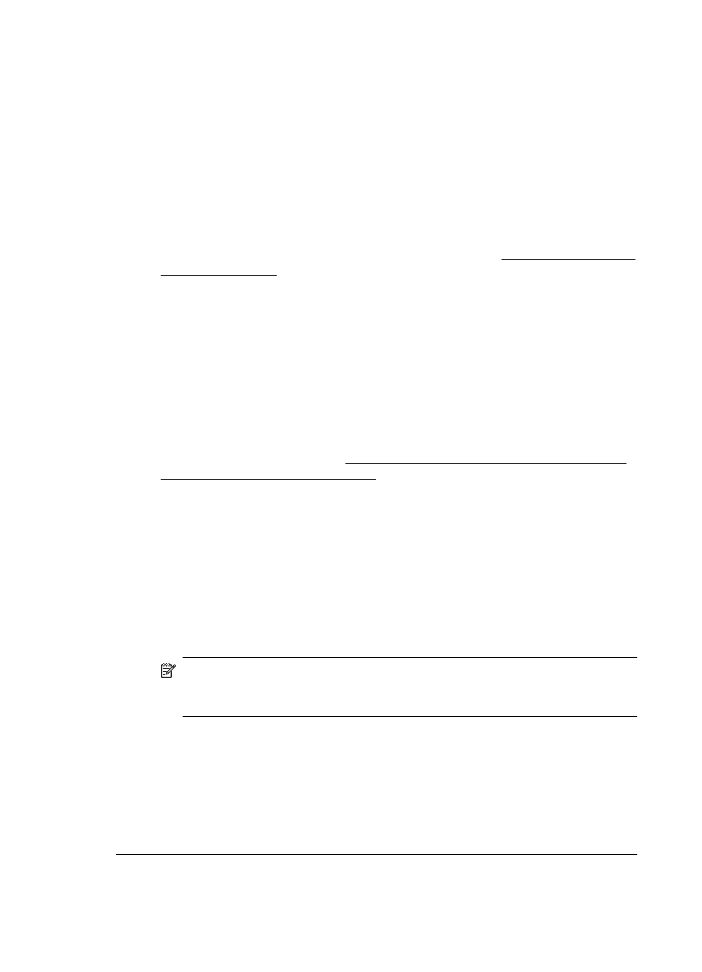
•
Die Telefonverbindung ist möglicherweise schlecht. Telefonleitungen mit
schlechter Tonqualität (Rauschen) können zu Faxproblemen führen. Sie können
die Tonqualität der Telefonleitung überprüfen, indem Sie ein Telefon in die
Telefonsteckdose einstecken und feststellen, ob ein Rauschen oder sonstige
Störgeräusche zu hören sind. Wenn ein Rauschen zu hören ist, schalten Sie den
Fehlerkorrekturmodus (ECM) aus, und versuchen Sie erneut, ein Fax zu
senden. Informationen zum Ändern der ECM-Einstellung finden Sie in der
Onlinehilfe. Besteht das Problem weiterhin, wenden Sie sich an Ihre
Telefongesellschaft.
•
Wenn Sie einen DSL-Dienst verwenden, müssen Sie sicherstellen, dass ein DSL-
Filter angeschlossen ist. Andernfalls können Sie keine Faxnachrichten senden
oder empfangen. Weitere Informationen finden Sie unter
Szenario B: Einrichten
des Geräts für DSL
.
•
Stellen Sie sicher, dass das Gerät nicht mit einer Telefonsteckdose verbunden
ist, die für digitale Telefone eingerichtet ist. Um herauszufinden, ob Sie über eine
digitale Telefonleitung verfügen, schließen Sie ein normales analoges Telefon an
die Leitung an, und überprüfen Sie, ob ein Wählton zu hören ist. Wenn Sie keinen
normalen Wählton hören, handelt es sich wahrscheinlich um eine Telefonleitung
für digitale Telefone.
•
Wenn Sie einen Konverter/Terminal-Adapter für eine Nebenstellenanlage (PBX)
oder eine ISDN-Anlage verwenden, stellen Sie sicher, dass das Gerät mit dem
richtigen Anschluss verbunden und der Terminal-Adapter wenn möglich auf den
korrekten Switch-Typ für Ihr Land/Ihre Region eingestellt ist. Weitere
Informationen finden Sie unter
Szenario C: Einrichten des Geräts für ein PBX-
System oder einen ISDN-Anschluss
.
•
Wenn das Gerät dieselbe Telefonleitung wie ein DSL-Dienst verwendet, ist das
DSL-Modem möglicherweise nicht richtig geerdet. Ein nicht ordnungsgemäß
geerdetes DSL-Modem kann Störungen in der Telefonleitung verursachen.
Telefonleitungen mit schlechter Tonqualität (Rauschen) können zu
Faxproblemen führen. Überprüfen Sie die Tonqualität der Telefonleitung, indem
Sie ein Telefon in die Telefonsteckdose einstecken und feststellen, ob Rauschen
oder sonstige Störgeräusche zu hören sind. Wenn Sie Störgeräusche hören,
schalten Sie das DSL-Modem aus, und trennen Sie dieses für mindestens
15 Minuten von der Stromversorgung. Schalten Sie das DSL-Modem wieder ein,
und hören Sie sich das Freizeichen bzw. den Wählton erneut an.
Hinweis In diesem Fall tritt möglicherweise noch öfter ein Rauschen in der
Telefonleitung auf. Wenn das Gerät keine Faxe mehr senden und empfangen
kann, wiederholen Sie diese Schritte.
Wenn in der Telefonleitung weiterhin ein Rauschen zu hören ist, wenden Sie sich
an Ihre Telefongesellschaft. Weitere Informationen zum Ausschalten des DSL-
Modems und Support erhalten Sie von Ihrem DSL-Anbieter.
•
Wenn Sie einen Splitter verwenden, kann dies die Ursache für Probleme beim
Faxen sein. (Ein Splitter ist ein Anschluss für zwei Kabel, der an die
Telefonsteckdose in der Wand angeschlossen werden kann.) Entfernen Sie den
Splitter, und schließen Sie das Gerät direkt an die Telefonsteckdose an.
Kapitel 7
122
Beheben von Problemen
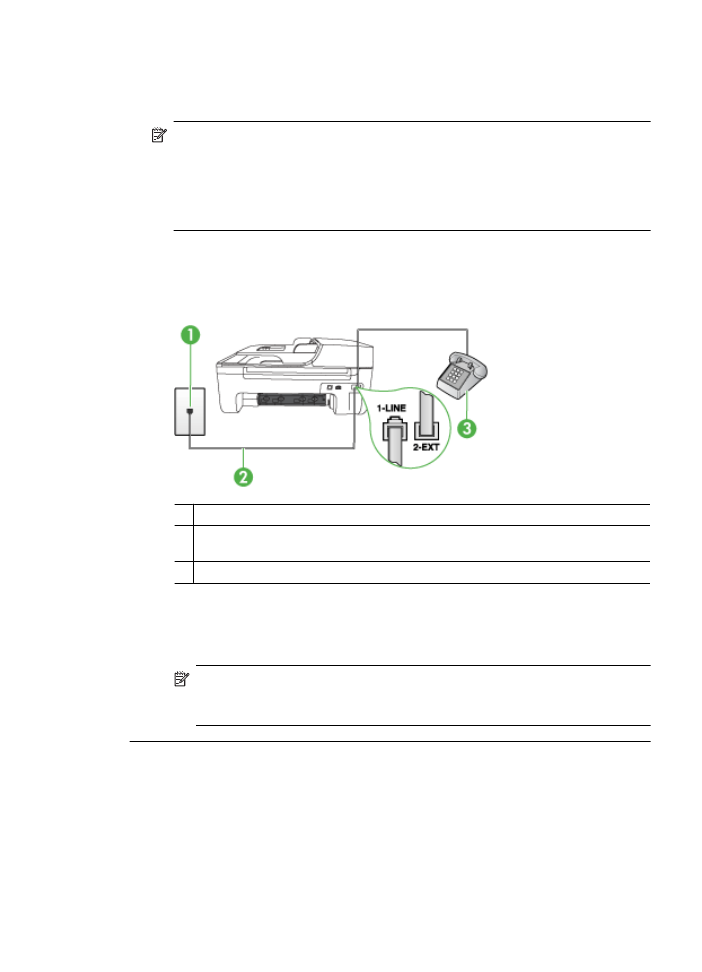
Beim manuellen Senden eines Faxes mit dem Gerät treten Fehler auf
Lösung:
Hinweis Diese mögliche Lösung gilt nur für Länder/Regionen, bei denen im
Lieferumfang des Geräts ein Zweidrahtkabel enthalten ist. Dazu gehören:
Argentinien, Australien, Brasilien, Kanada, Chile, China, Kolumbien,
Griechenland, Indien, Indonesien, Irland, Japan, Korea, Lateinamerika, Malaysia,
Mexiko, Philippinen, Polen, Portugal, Russland, Saudi-Arabien, Singapur,
Spanien, Taiwan, Thailand, USA, Venezuela und Vietnam.
•
Stellen Sie sicher, dass das Telefon, mit dem der Faxanruf initiiert wird, direkt am
Gerät angeschlossen ist. Um ein Fax manuell senden zu können, muss das
Telefon wie in der Abbildung unten gezeigt direkt an den Anschluss 2-EXT am
Gerät angeschlossen werden.
1 Telefonsteckdose
2 Schließen Sie das im Lieferumfang des Geräts enthaltene Telefonkabel an den 1-
LINE-Anschluss an.
3 Telefon
•
Wenn Sie ein Fax manuell von dem Telefon senden, das direkt mit dem Gerät
verbunden ist, müssen Sie das Tastenfeld des Telefons verwenden, um das Fax
zu senden. Die Tasten des Bedienfeldes können nicht verwendet werden.
Hinweis Wenn Sie ein serielles Telefonsystem verwenden, schließen Sie
das Telefon direkt an das Kabel des Geräts an, das über einen zusätzlichen
Telefonstecker verfügt.
Beheben von Faxproblemen
123
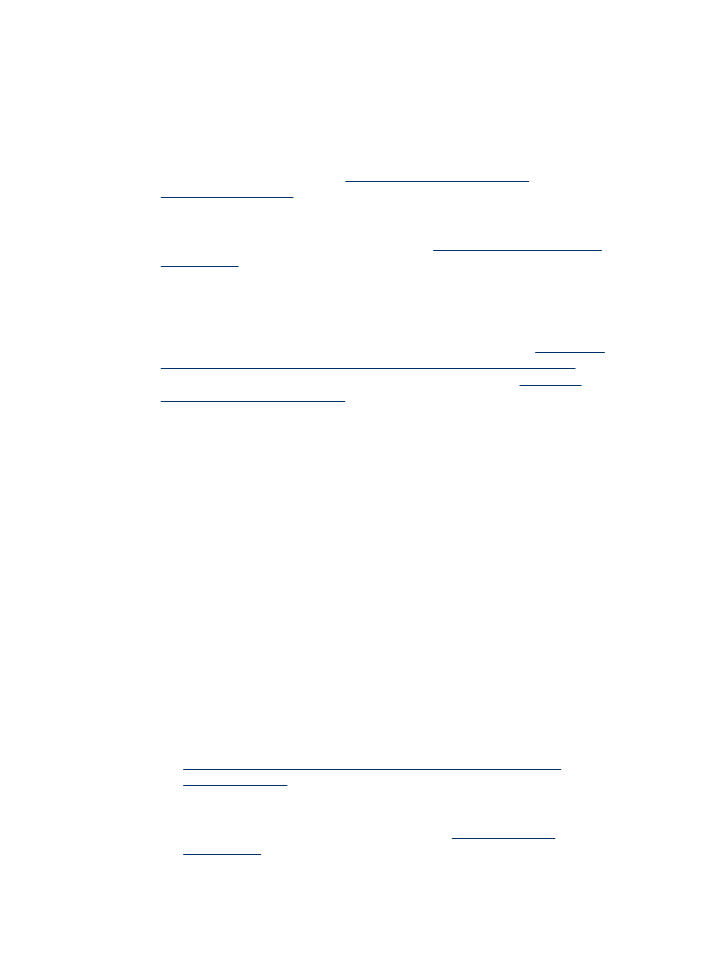
Das Senden von Faxen mit dem Gerät ist nicht möglich, das Empfangen von Faxen
dagegen schon
Lösung:
•
Wenn Sie keinen Spezialtondienst verwenden, stellen Sie sicher, dass die
Funktion Spezialton des Geräts auf Alle Ruftöne eingestellt ist. Weitere
Informationen finden Sie unter
Ändern des Ruftonmusters zur
Ruftonunterscheidung
.
•
Wenn Autom. Empfang auf Aus festgelegt ist, müssen Sie Faxe manuell
empfangen, andernfalls wird das Fax vom Gerät nicht empfangen. Informationen
zum manuellen Faxempfang finden Sie unter
Manuelles Empfangen einer
Faxnachricht
.
•
Wenn Sie einen Voicemail-Dienst unter derselben Rufnummer eingerichtet
haben, die Sie auch für Faxnachrichten verwenden, können die Faxe nur manuell
und nicht automatisch empfangen werden. Dies bedeutet, dass Sie Faxanrufe
persönlich entgegennehmen müssen. Informationen zum Einrichten des Geräts
für die Verwendung eines Voicemail-Dienstes finden Sie unter
Szenario F:
Gemeinsamer Anschluss für Telefon-/Faxanrufe mit Voicemail-Dienst
.
Informationen zum manuellen Faxempfang finden Sie unter
Manuelles
Empfangen einer Faxnachricht
.
•
Wenn ein Computermodem an dieselbe Telefonleitung wie das Gerät
angeschlossen ist, stellen Sie sicher, dass die Modemsoftware nicht für den
automatischen Faxempfang konfiguriert ist. Für den automatischen Faxempfang
eingerichtete Modems übernehmen die Telefonleitung für den Empfang aller
eingehenden Faxe. Dies führt dazu, dass Faxanrufe vom Gerät nicht empfangen
werden können.
•
Wenn ein Anrufbeantworter an derselben Telefonleitung wie das Gerät
angeschlossen ist, kann eines der folgenden Probleme auftreten:
◦
Der Anrufbeantworter ist möglicherweise nicht ordnungsgemäß für die
Verwendung mit dem Gerät eingerichtet.
◦
Faxtöne werden vom Gerät möglicherweise nicht erkannt, wenn die
Anrufbeantworteransage zu lang oder zu laut ist. Das kann dazu führen, dass
das sendende Faxgerät die Verbindung unterbricht.
◦
Die Zeit nach der Ansage auf Ihrem Anrufbeantworter, in der nichts zu hören
ist, ist möglicherweise nicht lang genug, damit Faxtöne vom Gerät erkannt
werden können. Dieses Problem tritt meist bei digitalen Anrufbeantwortern
auf.
Die folgenden Aktionen dienen möglicherweise zur Lösung der Probleme:
◦
Wenn der Anrufbeantworter an die Telefonleitung angeschlossen ist, die Sie
auch für Faxanrufe verwenden, versuchen Sie, den Anrufbeantworter wie in
Szenario I: Gemeinsamer Anschluss für Telefon-/Faxanrufe mit
Anrufbeantworter
beschrieben direkt an das Gerät anzuschließen.
◦
Stellen Sie sicher, dass das Gerät für den automatischen Faxempfang
eingerichtet ist. Informationen zum Einrichten des Geräts für den
automatischen Faxempfang finden Sie unter
Empfangen einer
Faxnachricht
.
Kapitel 7
124
Beheben von Problemen
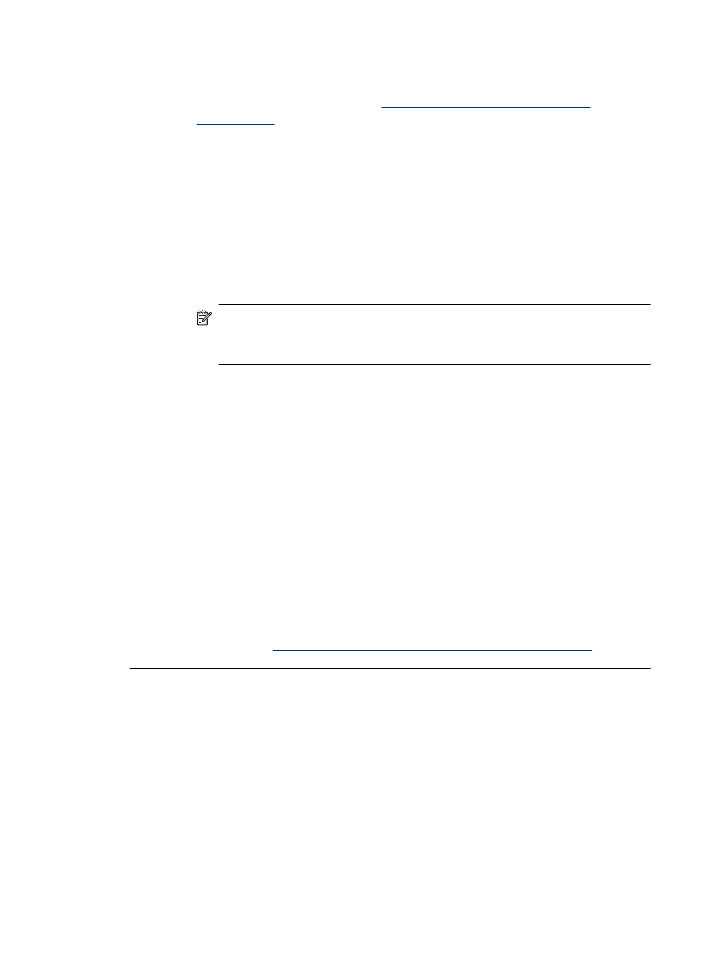
◦
Stellen Sie sicher, dass die Einstellung Töne bis Antwort auf eine höhere
Anzahl an Tönen eingestellt ist als der Anrufbeantworter. Weitere
Informationen finden Sie unter
Einstellen der Ruftonanzahl bis zur
Rufannahme
.
◦
Trennen Sie den Anrufbeantworter von der Leitung, und versuchen Sie dann,
ein Fax zu empfangen. Wenn Sie ohne den Anrufbeantworter Faxe
empfangen können, wird das Problem wahrscheinlich durch den
Anrufbeantworter verursacht.
◦
Schließen Sie den Anrufbeantworter wieder an, und nehmen Sie Ihre
Anrufbeantworteransage neu auf. Nehmen Sie eine ca. 10 Sekunden lange
Ansage auf. Sprechen Sie beim Aufnehmen der Ansage langsam und nicht
zu laut. Lassen Sie am Ende der Ansage eine Sprechpause von mindestens
5 Sekunden. Dabei dürfen im Hintergrund keine Geräusche zu hören sein.
Versuchen Sie erneut, ein Fax zu empfangen.
Hinweis Bei einigen digitalen Anrufbeantwortern wird die
aufgenommene Sprechpause am Ende der Ansage nicht beibehalten.
Spielen Sie die Ansage ab, um dies zu überprüfen.
•
Wenn das Gerät eine Telefonleitung gemeinsam mit anderen
Telekommunikationsgeräten verwendet, z. B. einem Anrufbeantworter, einem
Computermodem oder einer Switchbox mit mehreren Anschlüssen, kann sich die
Faxsignallautstärke verringern. Die Signalabschwächung kann auch durch einen
Splitter oder ein Telefonverlängerungskabel verursacht werden. Ein schwächeres
Faxsignal kann zu Problemen beim Faxempfang führen.
Um zu ermitteln, ob das Problem durch ein anderes Gerät verursacht wird,
trennen Sie alle anderen Geräte von der Telefonleitung, und versuchen Sie
erneut, ein Fax zu senden. Wenn der Faxempfang ohne die anderen Geräte
erfolgreich ist, wird das Problem durch mindestens eines dieser Geräte
verursacht. Versuchen Sie, die Geräte einzeln erneut mit der Telefonleitung zu
verbinden und jeweils eine Faxnachricht zu empfangen, bis Sie das Gerät
identifiziert haben, das das Problem verursacht.
•
Wenn Sie ein spezielles Ruftonmuster für Ihre Faxnummer haben (durch einen
Spezialtondienst Ihrer Telefongesellschaft), stellen Sie sicher, dass die Option
Spezialton des Geräts entsprechend konfiguriert ist. Weitere Informationen
finden Sie unter
Ändern des Ruftonmusters zur Ruftonunterscheidung
.
Beheben von Faxproblemen
125
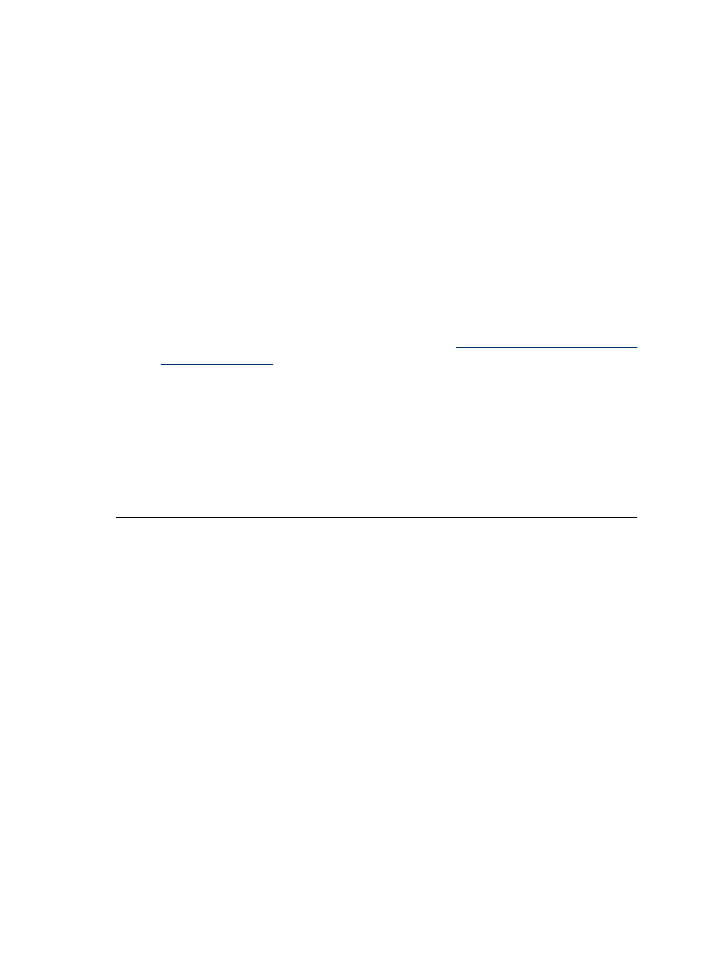
Das Senden von Faxen mit dem Gerät ist nicht möglich, das Empfangen von Faxen
dagegen schon
Lösung:
•
Das Gerät wählt möglicherweise zu schnell oder zu früh. Sie müssen u. U. einige
Pausen in die Zahlensequenz einfügen. Wenn Sie beispielsweise vor dem
Wählen der Faxnummer die Verbindung zu einer Amtsleitung herstellen müssen,
fügen Sie nach der Nummer zum Wählen der Amtsleitung eine Pause ein. Wenn
Ihre Nummer 95555555 lautet und 0 die Nummer zum Wählen der Leitung nach
außen ist, können Sie wie folgt Pausen einfügen: 9-555-5555. Um eine Pause in
die Faxnummer einzufügen, drücken Sie Wahlwiederholung/Pause, oder
drücken Sie so oft die Taste Space #, bis auf dem Display ein Bindestrich (-)
angezeigt wird.
Sie können Faxe auch mit Wahlüberwachung senden. Auf diese Weise können
Sie den Wählton der Telefonleitung während des Wählvorgangs hören. Sie
können die Wählgeschwindigkeit einstellen und beim Wählen auf Aufforderungen
reagieren. Weitere Informationen finden Sie unter
Senden einer Faxnachricht mit
Wahlüberwachung
.
•
Die Faxnummer wurde beim Senden im falschen Format eingegeben, oder beim
empfangenden Faxgerät sind Probleme aufgetreten. Um dies zu überprüfen,
wählen Sie die Faxnummer von einem Telefon aus, und stellen Sie fest, ob
Faxtöne zu hören sind. Wenn keine Faxsignaltöne zu hören sind, ist das
empfangende Faxgerät möglicherweise nicht eingeschaltet oder angeschlossen,
oder ein Voicemail-Dienst stört die Telefonleitung des Empfängers. Sie können
auch den Empfänger bitten, das empfangende Faxgerät auf Fehler zu
überprüfen.
Kapitel 7
126
Beheben von Problemen
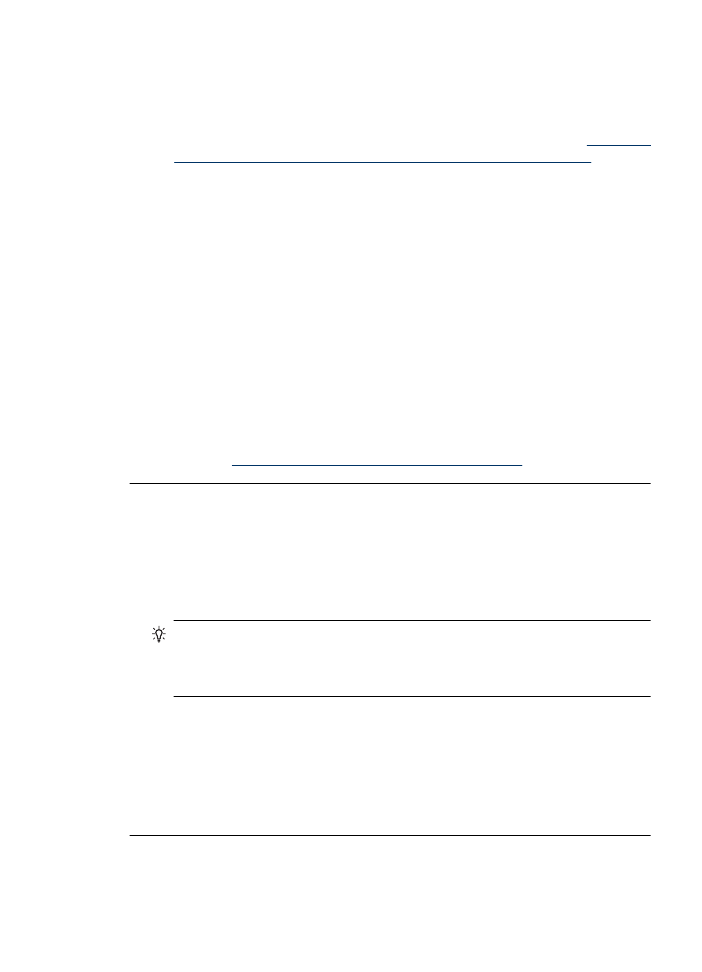
Faxtöne werden vom Anrufbeantworter aufgezeichnet
Lösung:
•
Wenn der Anrufbeantworter an die Telefonleitung angeschlossen ist, die Sie auch
für Faxanrufe verwenden, versuchen Sie, den Anrufbeantworter wie in
Szenario I:
Gemeinsamer Anschluss für Telefon-/Faxanrufe mit Anrufbeantworter
beschrieben direkt an das Gerät anzuschließen. Wenn Sie den Anrufbeantworter
nicht wie empfohlen anschließen, werden möglicherweise Faxtöne auf dem
Anrufbeantworter aufgezeichnet.
•
Stellen Sie sicher, dass das Gerät für den automatischen Faxempfang
eingerichtet und die Option Töne bis Antwort ordnungsgemäß konfiguriert ist.
Die Anzahl der Ruftöne bis zur Entgegennahme eines Anrufs muss für das Gerät
daher höher sein als für den Anrufbeantworter. Wenn für den Anrufbeantworter
und das Gerät dieselbe Ruftonanzahl festgelegt ist, wird der Anruf von beiden
Geräten entgegengenommen, und die Faxtöne werden auf dem
Anrufbeantworter aufgezeichnet.
•
Legen Sie für den Anrufbeantworter eine kleine Ruftonanzahl und für das Gerät
die maximal unterstützte Ruftonanzahl fest. (Die maximale Anzahl an Ruftönen
ist vom Land/der Region abhängig.) In diesem Fall werden eingehende Anrufe
vom Anrufbeantworter entgegengenommen, während das Gerät die Leitung
überwacht. Wenn Faxtöne vom Gerät erkannt werden, wird das Fax empfangen.
Wenn es sich bei einem Anruf um einen Telefonanruf handelt, zeichnet der
Anrufbeantworter die eingehende Nachricht auf. Weitere Informationen finden
Sie unter
Einstellen der Ruftonanzahl bis zur Rufannahme
.
Das mit dem Gerät gelieferte Telefonkabel ist zu kurz
Lösung: Wenn das mit dem Gerät gelieferte Telefonkabel zu kurz ist, können Sie
es mit einem Koppler verlängern. Sie können einen Koppler in
Elektronikfachgeschäften erwerben, die Telefonzubehör vertreiben. Sie benötigen
außerdem ein weiteres Telefonkabel. Dabei kann es sich um ein Standardkabel
handeln, das Sie möglicherweise vorrätig haben.
Tipp Wenn das Gerät mit einem Zweidraht-Telefonkabeladapter geliefert
wurde, können Sie diesen verwenden, um das Kabel mit einem Vierdraht-
Telefonkabel zu verlängern. Informationen zur Verwendung des Adapters für
Zweidraht-Telefonkabel finden Sie in der zugehörigen Dokumentation.
So verlängern Sie das Telefonkabel
1. Schließen Sie ein Ende des mit dem Gerät gelieferten Telefonkabels an den
Koppler und das andere Ende an den Anschluss 1-LINE auf der Rückseite des
Geräts an.
2. Schließen Sie ein weiteres Telefonkabel an den freien Anschluss am Koppler und
an die Telefonsteckdose an.
Farbfaxe können nicht gedruckt werden
Mögliche Ursache: Die Option zum Drucken eingehender Faxe ist deaktiviert.
Beheben von Faxproblemen
127
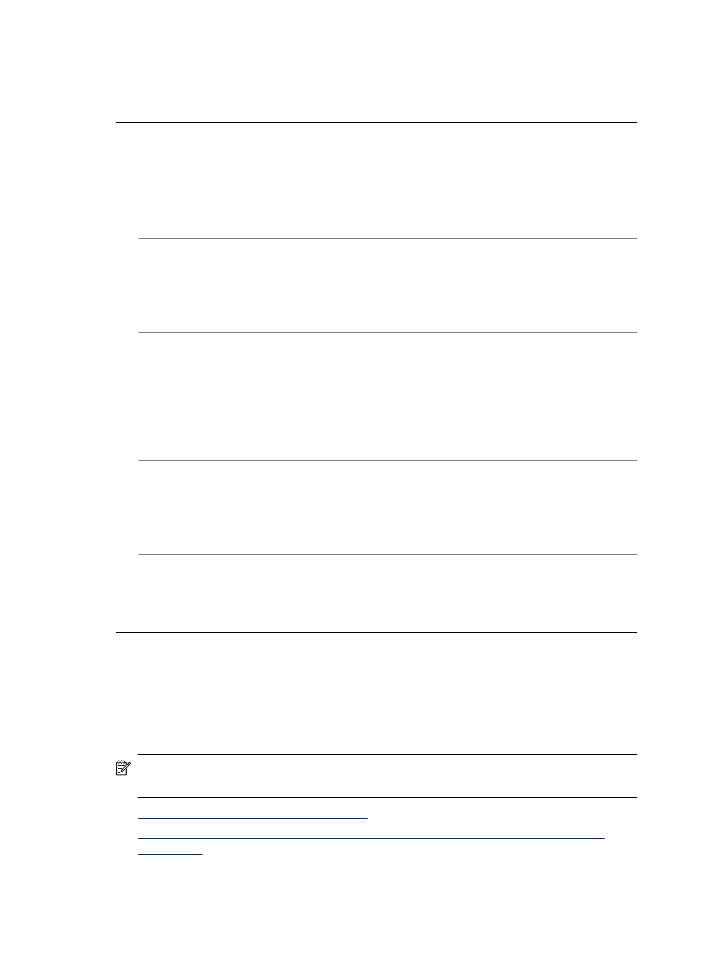
Lösung: Wenn Sie Faxe farbig ausdrucken möchten, stellen Sie sicher, dass auf
dem Bedienfeld die entsprechenden Option zum Drucken eingehender Faxe aktiviert
ist.
Vom Computer können keine Faxe empfangen werden (Fax an PC und Fax an Mac)
Mögliche Ursache: HP Digital Imaging Monitor ist deaktiviert (Windows).
Lösung: Stellen Sie auf der Taskleiste sicher, dass die HP Digital Imaging Monitor
jederzeit aktiviert ist.
Mögliche Ursache: Der für den Faxempfang ausgewählte Computer ist
ausgeschaltet.
Lösung: Stellen Sie sicher, dass der für den Faxempfang ausgewählte Computer
stets eingeschaltet ist.
Mögliche Ursache: Verschiedene Computer wurden für die Einrichtung und den
Empfang von Faxen konfiguriert und einer von ihnen ist möglicherweise noch
ausgeschaltet.
Lösung: Wenn Faxe auf einem anderen Computer empfangen werden als auf dem
Computer, auf dem die Einrichtung erfolgte, sollten beide Computer jederzeit
eingeschaltet sein.
Mögliche Ursache: „Fax an PC“ oder „Fax an Mac“ ist nicht aktiviert, oder der
Computer ist nicht für den Faxempfang konfiguriert.
Lösung: Aktivieren Sie die Funktion „Fax an PC“ oder „Fax an Mac“, und stellen
Sie sicher, dass der Computer für den Faxempfang konfiguriert ist.
Mögliche Ursache: HP Digital Imaging Monitor funktioniert nicht ordnungsgemäß
(Windows).
Lösung: Starten Sie HP Digital Imaging Monitor oder den Computer neu.